Camtasia Studio 9是教学微视频录制及后期处理的一件利器,本课程对Camtasia软件各工具细致讲解,希望能给大家带来帮助。
本课程以初学者为立足点,深入浅出介绍Camtasia Studio9软件实现微课制作的方法、技巧、常见问题,既可以作为慕课视频视频资源制作的初级培训教程,也可以作为高级进阶学习的参考。课程最终目标是让学习者能够学会使用Camtasia Studio制作微课视频并能够将录制的视频资源应用于教学实践当中。
适用人群
各级各类学校的教师,企业培训师、教学设计师,以及对网络教育感兴趣的朋友。
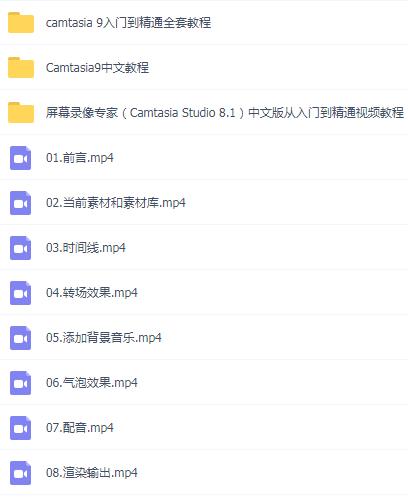
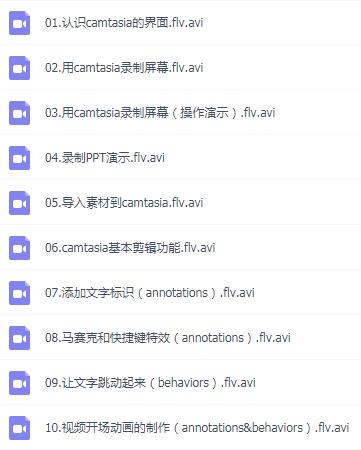
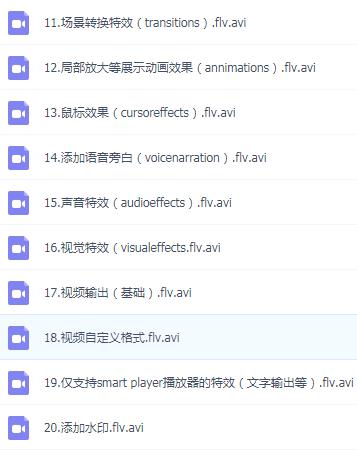
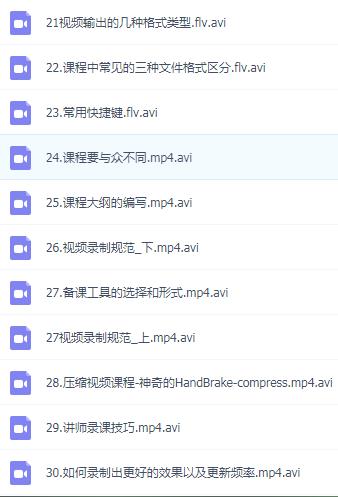
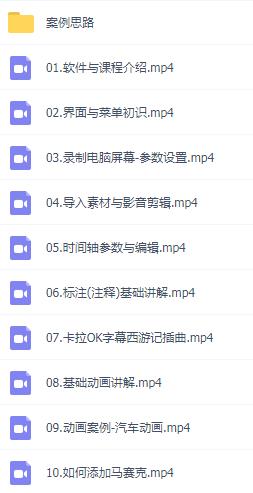
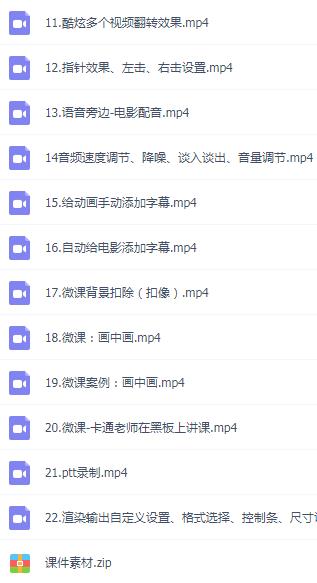
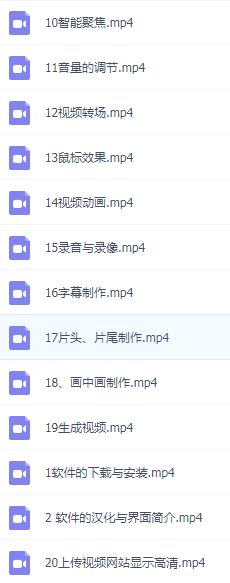
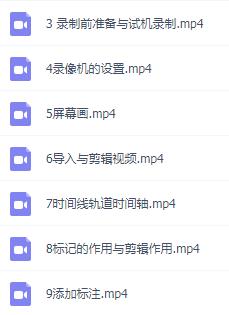
Camtasia9怎样给文字加上动态效果?
打开Camtasia9,然后进入到Camtasia的工厂界面之后,点击注释。
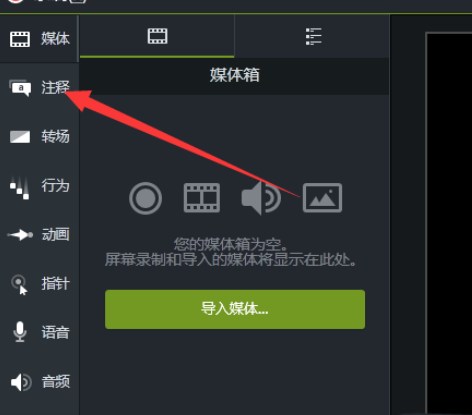
接着选择一种注释添加到时间轴中。

再双击注释,输入想要的文字。调整位置和大小。

这时看下图所示界面中,在左上方点击行为。
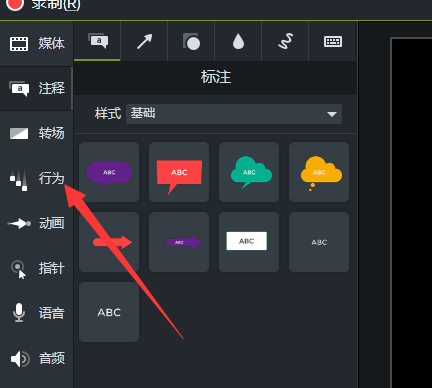
将鼠标移动到某一个行为上面,你会看到这个行为的效果。觉得满意,将它拖动到注释文字上(也可以点击右键,添加到所选媒体)。最后添加到文字上之后,就可以看到之前的文字可以动起来了。(图片上传到经验后后变得模糊了,但依然可以看到文字的跳动)。
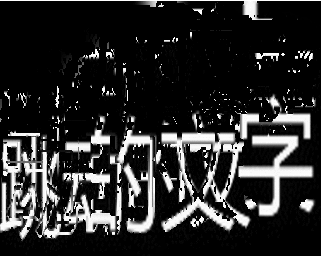
Camtasia9视频怎么去除背景音乐?
1、打开Camtasia 9软件,进入到软件界面,执行文件新建一个项目。

2、新建完项目之后,点击导入媒体按钮,弹出导入媒体对话窗口,选择一个视频导入到Camtasia 9软件中。
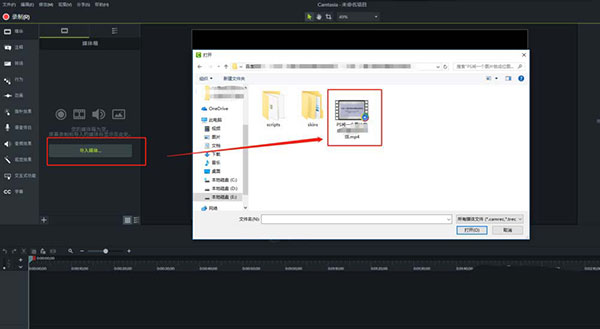
3、选中导入的视频文件,按住鼠标左键不松将其拖到时间轴中。
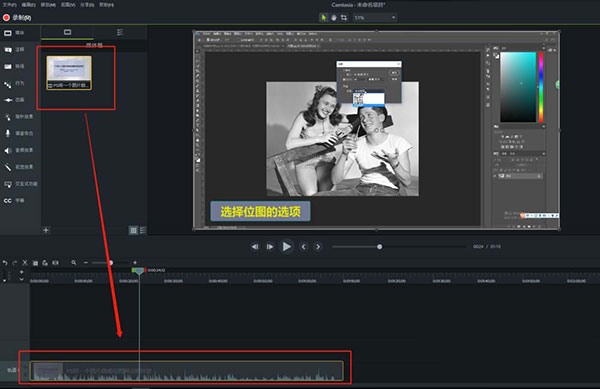
4、单击选中时间轴的视频文件,右键鼠标,找到并执行分离音频与视频。
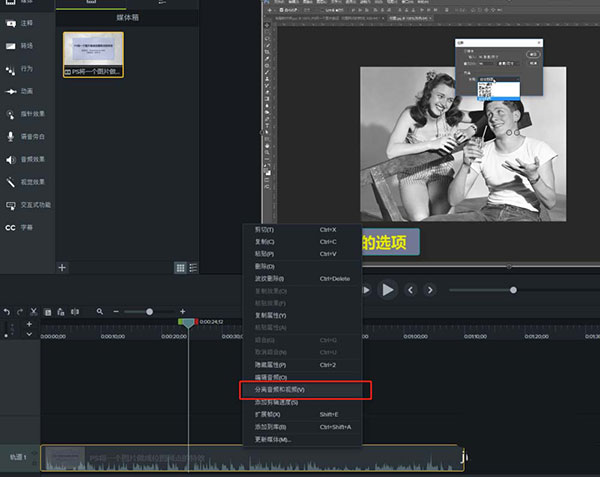
5、在单独单击选中分离后的音频文件,右键鼠标执行删除这个命令选项。
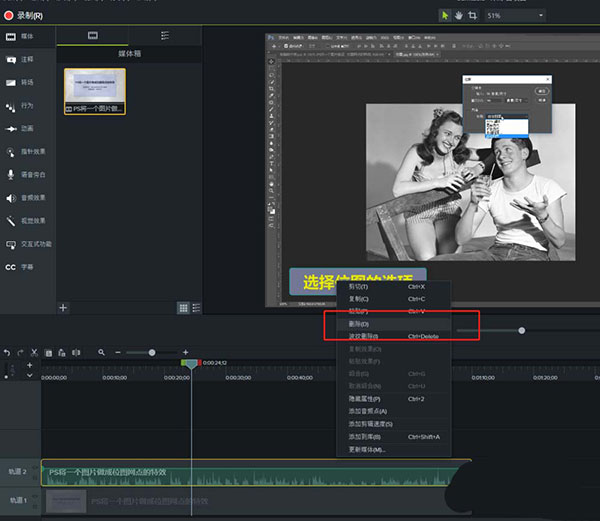
6、点击删除音频之后,就只留下视频了,这样我们就在Camtasia 9中将视频的背景音频给分离并删除了。
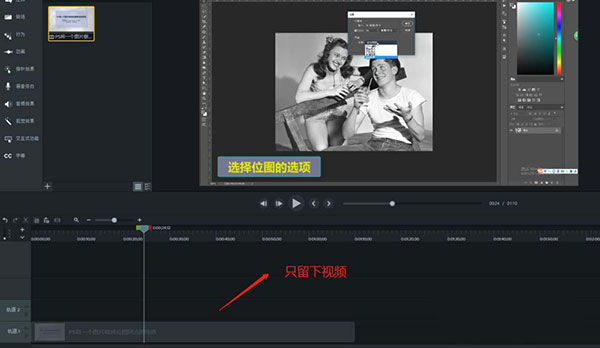
Camtasia9怎么切换多种转场?
1、先安装好Camtasia 9软件,然后双击Camtasia 9在开始欢迎界面中选择“新建项目”。
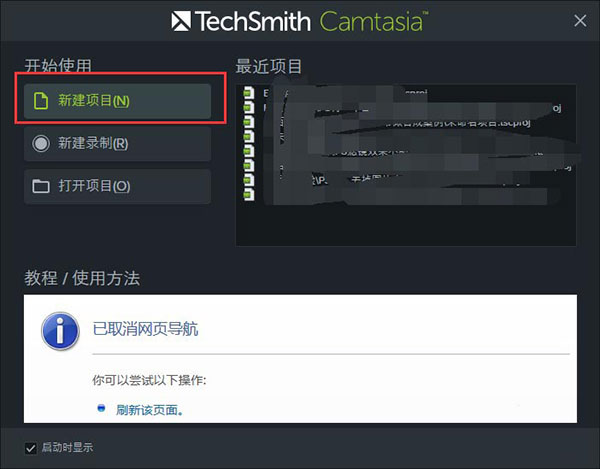
2、新建了一个空项目之后,执行导入媒体,在打开窗口中选择两个视频媒体打开。
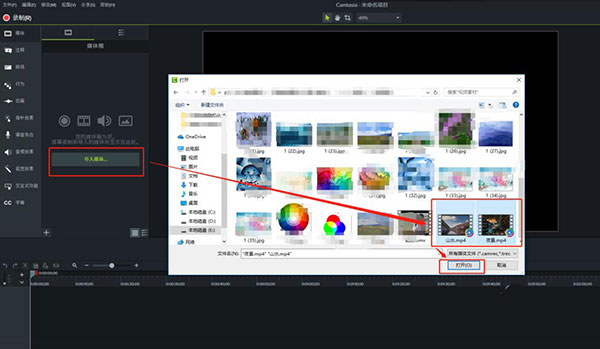
3、将两个视频媒体首尾相接拖动到时间轴轨道,并调整时间轴轨道的大小。
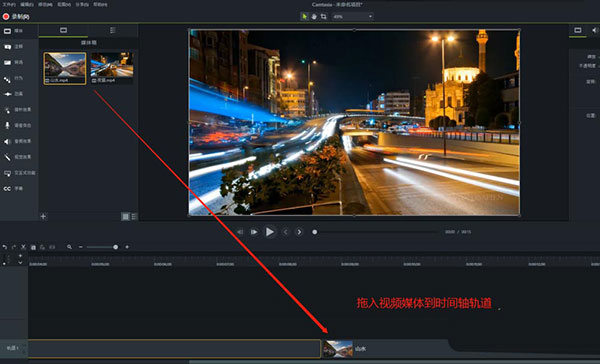
4、在Camtasia 9转场选项中随便选择一个转场效果,添加到两个视频之间。
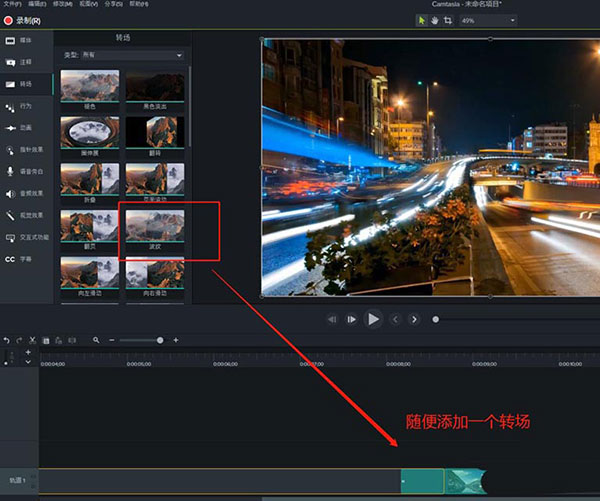
5、鼠标左键单击添加的视频转场,打开属性窗口。
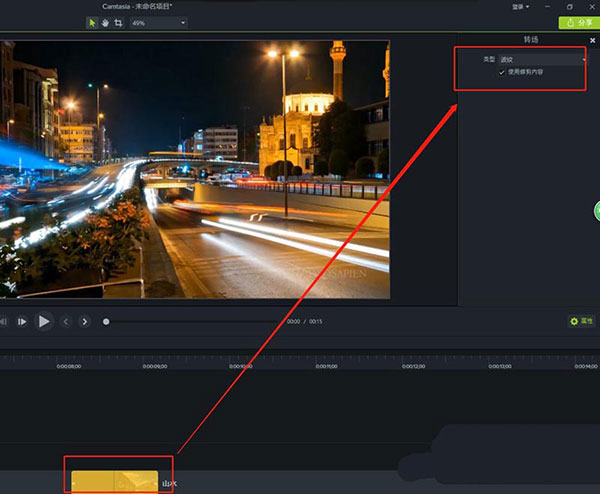
6、在转场属性窗口中我们可以快速更改不同的转场效果,还可以进行预览,直到找到你想要的那个转场效果为止。

Camtasia9怎么给视频添加翻页过渡效果?
1、找到并启动Camtasia 9软件,新建一个空白Camtasia 9项目。
2、点击展开文件菜单栏,选择文件菜单栏中的导入命令,选择导入媒体。
3、执行导入媒体之后,会弹出打开一个对话窗口,选两个视频素材导入到Camtasia 9,并将视频素材拖到时间轴的轨道上。
4、点击放大时间轴按钮,就是那个“+”号的标志,放大时间轴,然后移动时间轴位置到两个视频素材相接的地方。
5、单击展开转场选项,在转场中找到“翻页”这个转场效果,选中拖动到两个视频中间。
6、让时间轴在过渡转场的位置处播放,进行效果的预览,然后就能看到一个翻页的过渡转场效果。

评论(0)